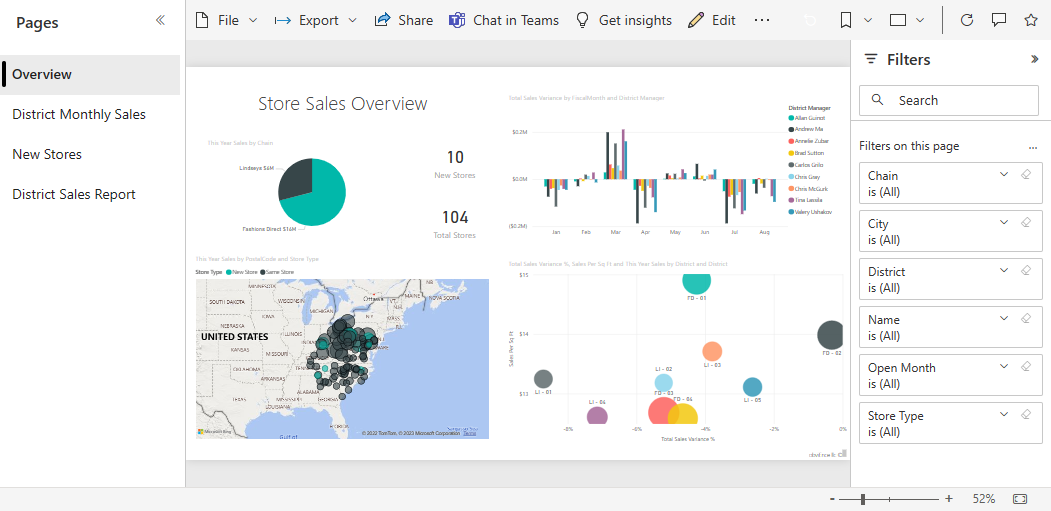Selvstudium: Brug Power BI Q&A til at udforske dine data og oprette visualiseringer på et dashboard
GÆLDER FOR: Power BI Desktop
Power BI-tjeneste
Spørgsmål og svar er tilgængelig i hele Power BI, og i denne artikel fokuseres der på brug af Q&A på et dashboard. Vi importerer et eksempel og bruger Q&A til at udforske vores data og fastgøre interessante resultater til vores dashboard.
Forudsætninger
Læs Q&A-artiklen Q&A for Power BI-virksomhedsbrugere.
Tilmeld dig en gratis licens eller en prøvelicens til Power BI-tjeneste.
Åbn Power BI-tjeneste i en browser.
Importér eksemplet i Power BI-tjeneste
Åbn Power BI-tjeneste (
app.powerbi.com), og vælg Få mere at vide i venstre navigationsrude.På siden Læringscenter under Eksempelrapporter skal du rulle, indtil du kan se Eksemplet på detailhandelsanalyse.
Vælg eksemplet. Den åbnes i læsetilstand.
Vælg Mit arbejdsområde i venstre navigationsrude, og rul, indtil du finder eksemplet på detailhandelsanalyse. Power BI importerer det indbyggede eksempel og føjer et nyt dashboard, en ny rapport og en semantisk model til det aktuelle arbejdsområde Detailhandelsanalyse.
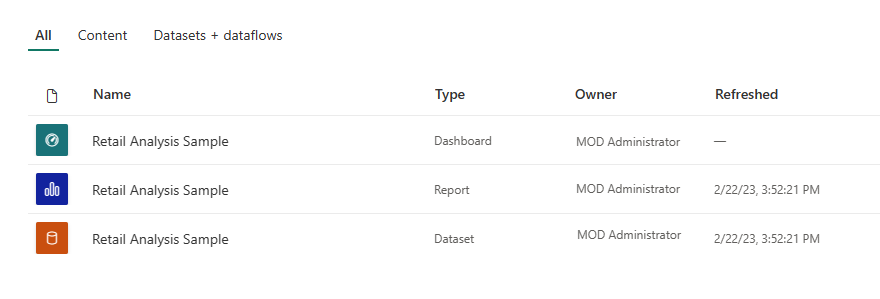
Kom i gang med at bruge Q&A på et dashboard
I Power BI-tjeneste (app.powerbi.com) indeholder et dashboard felter, der er fastgjort fra en eller flere semantiske modeller, så du kan stille spørgsmål om alle dataene i en af disse semantiske modeller. Hvis du vil se, hvilke rapporter og semantiske modeller der blev brugt til at oprette dashboardet, skal du vælge Flere indstillinger (...) på menulinjen og derefter vælge Se relateret indhold.
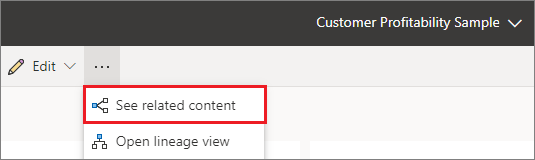
Når du skriver et spørgsmål, søger Power BI efter det bedste svar ved hjælp af en semantisk model, der har et felt på det pågældende dashboard. Hvis alle felterne er fra semantisk modelA, kommer dit svar fra semantisk modelA. Hvis der er felter fra semantisk modelA og semantisk modelB, søger Q&A efter det bedste svar fra disse to semantiske modeller.
Tip
Vær forsigtig. Hvis du kun har ét felt fra semantisk modelA , og du fjerner det fra dit dashboard, har Q&A ikke længere adgang til semantisk modelA.
I vores eksempel er de fleste felter på dette dashboard fra eksemplet på detailhandelsanalyse. For at hjælpe med at danne dine spørgsmål skal du blive fortrolig med indholdet i eksemplet på detailhandelsanalyse. Se på visualiseringerne på dashboardet og i rapporten. Få en fornemmelse af den type og det datainterval, der er tilgængeligt for dig. Du kan også læse den artikel, der beskriver eksemplet Retail Analysis Sample til Power BI: Få en introduktion.
Bemærk
Hvis du allerede er fortrolig med dataene, skal du blot placere markøren i spørgsmålsfeltet for at åbne Q&A-skærmen.
Eksempler:
Hvis en visualiserings aksemærkater og værdier omfatter "salg", "konto", "måned" og "salgsmuligheder", kan du med sikkerhed stille spørgsmål som f.eks.: "Hvilken konto har den højeste salgsmulighed" eller "vis salg pr. måned som et liggende søjlediagram".
Hvis din semantiske model har data om webstedsydeevne for Google Analytics, kan du spørge Spørgsmål og svar om den tid, der er brugt på en webside, antallet af unikke sidebesøg og brugerengagementsrater. Eller hvis du forespørger om demografiske data, kan du stille spørgsmål om alder og husstandsindkomst efter placering.
Når du har kendskab til dataene, skal du gå tilbage til dashboardet og placere markøren i spørgsmålsfeltet. Q&A-skærmen åbnes.
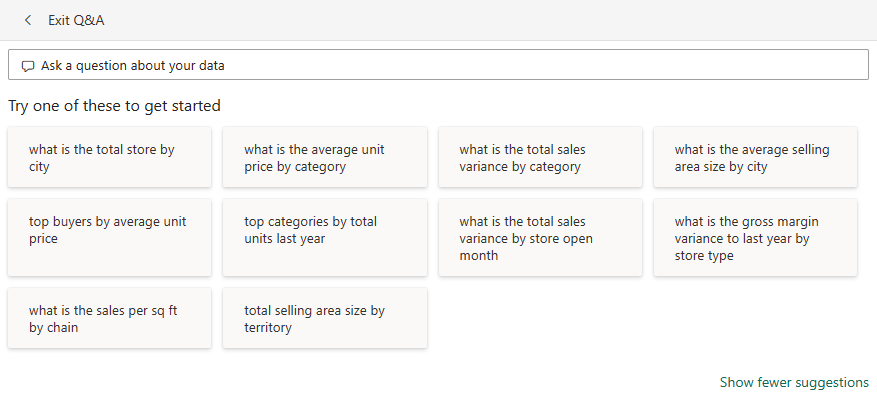
Kan du ikke se feltet Spørgsmål og svar? Se Artiklen Overvejelser og begrænsninger i artiklen Spørgsmål og svar til Power BI-virksomhedsbrugere.
Brug Spørgsmål og svar på et dashboard i Power BI-tjeneste
I feltet Q&A kan du skrive dit spørgsmål ved hjælp af et naturligt sprog. Feltet Q&A findes i øverste venstre hjørne af dashboardet. Q&A genkender de ord, du skriver, og finder ud af, hvor og i hvilken semantisk model du kan finde svaret. Spørgsmål og svar hjælper dig også med at danne dit spørgsmål med autofuldførelse, restatement og andre tekst- og visuelle hjælpemidler.
Lad os prøve det.
Opret en visualisering ved hjælp af feltet Q&A på et dashboard
Åbn et dashboard, og placer markøren i feltet Q&A.
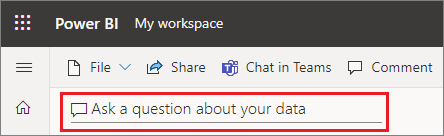
Allerede før du begynder at skrive, viser Q&A en ny skærm med forslag, der kan hjælpe dig med at danne dit spørgsmål. Du kan se udtryk og komplette spørgsmål, der indeholder navnene på tabellerne i de underliggende semantiske modeller. Og du kan endda se komplette spørgsmål, der er angivet, hvis den semantiske modelejer oprettede udvalgte spørgsmål.
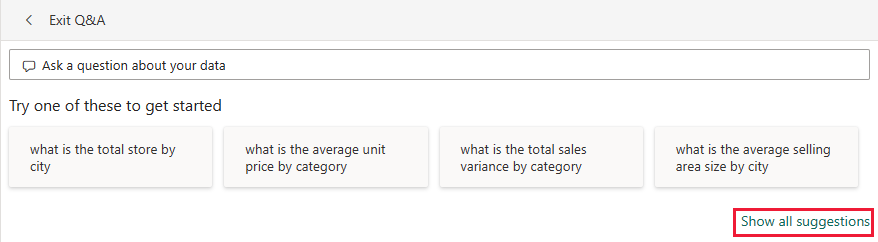
Du kan vælge en af disse indstillinger for at føje dem til spørgsmålsfeltet og derefter afgrænse spørgsmålet for at finde et bestemt svar.
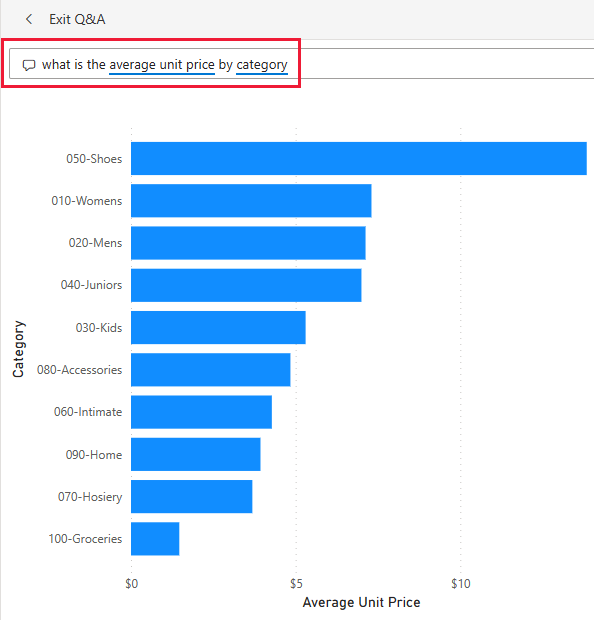
Hvis du er usikker på, hvilken type spørgsmål du skal stille, eller hvilken terminologi du skal bruge, skal du udvide Vis alle forslag eller gennemse de andre visualiseringer i rapporten. Disse teknikker gør dig bekendt med vilkår og indhold i den semantiske model.
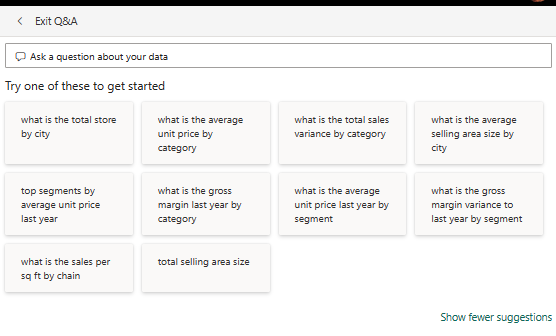
Vælg et af disse spørgsmål som udgangspunkt, eller begynd at skrive dit eget spørgsmål, og vælg på rullelisten.
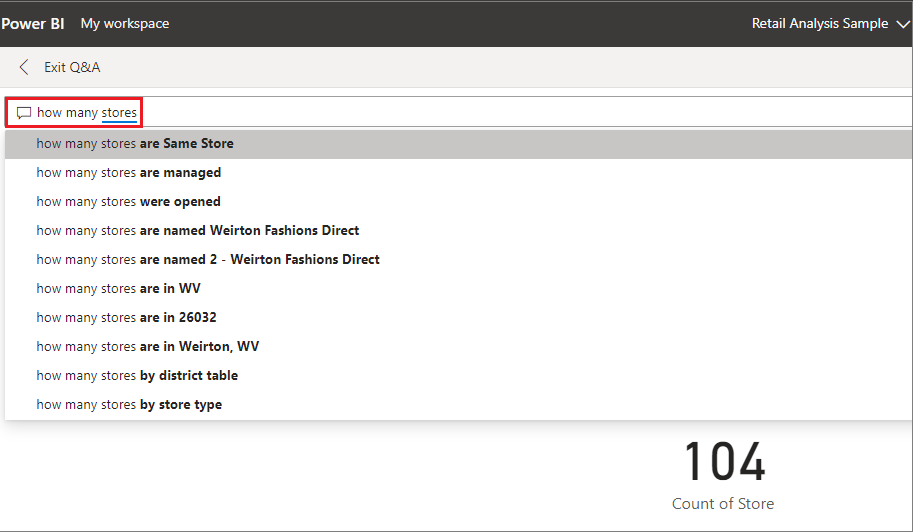
Når du skriver et spørgsmål, hjælper Power BI dig med autofuldførelse, visuelle tip, restatement og feedback. Power BI vælger også den bedste visualisering til at vise dit svar.
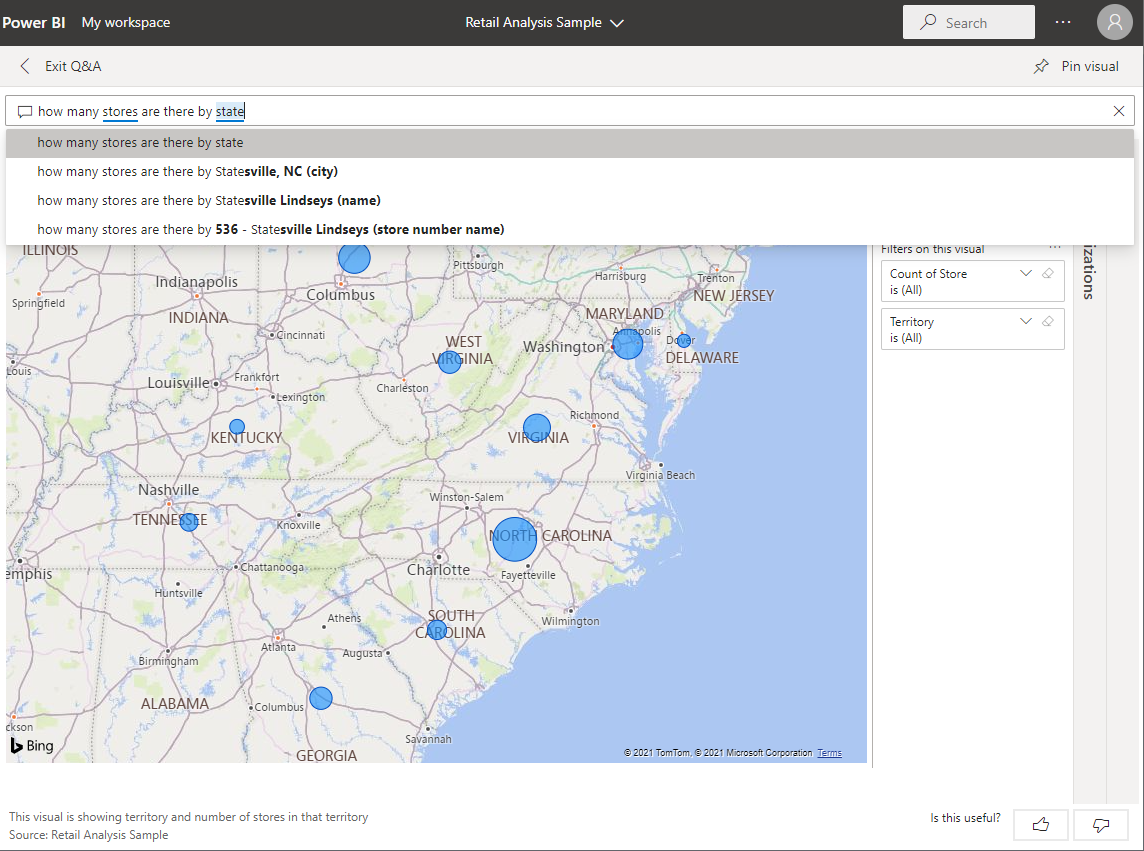
Visualiseringen ændres dynamisk, når du ændrer spørgsmålet.
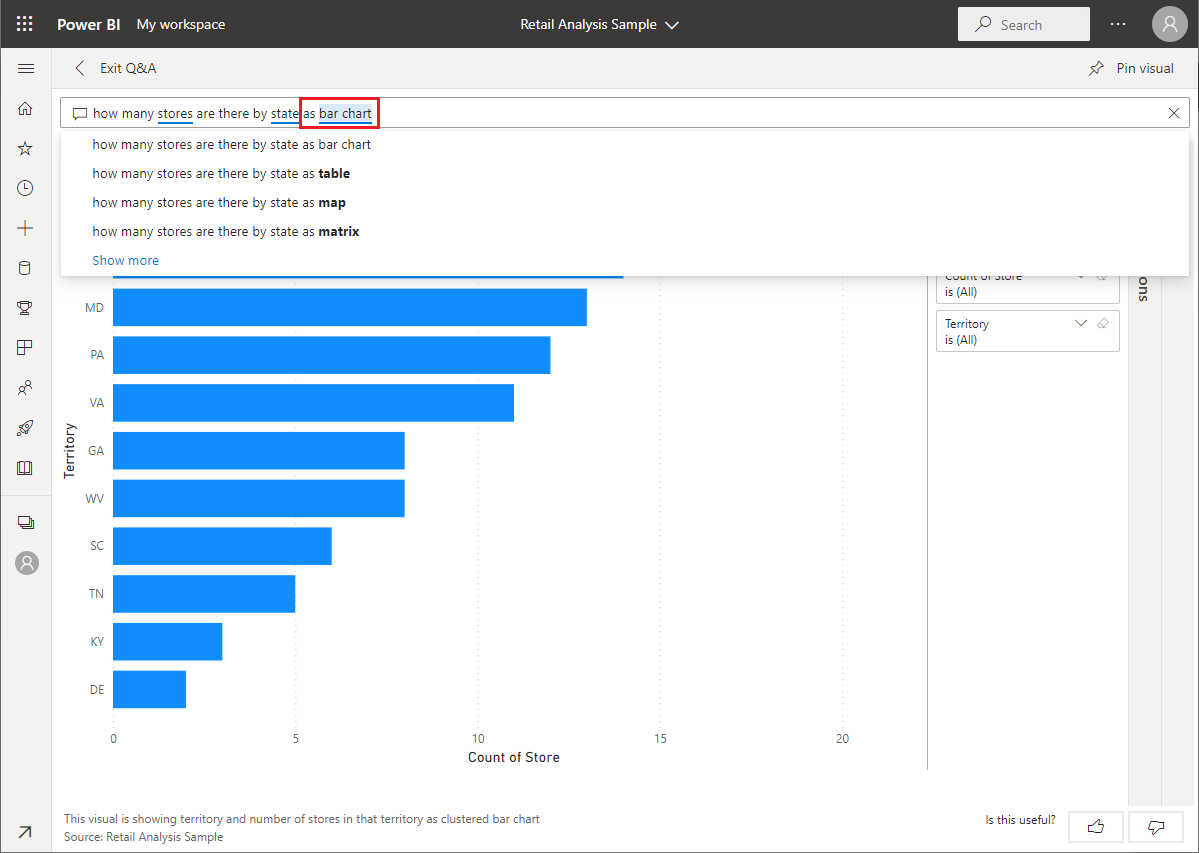
Kan du ikke lide den standardvisualisering, som Power BI Q&A har valgt? Rediger spørgsmålet om naturligt sprog for at inkludere den visualiseringstype, du foretrækker.
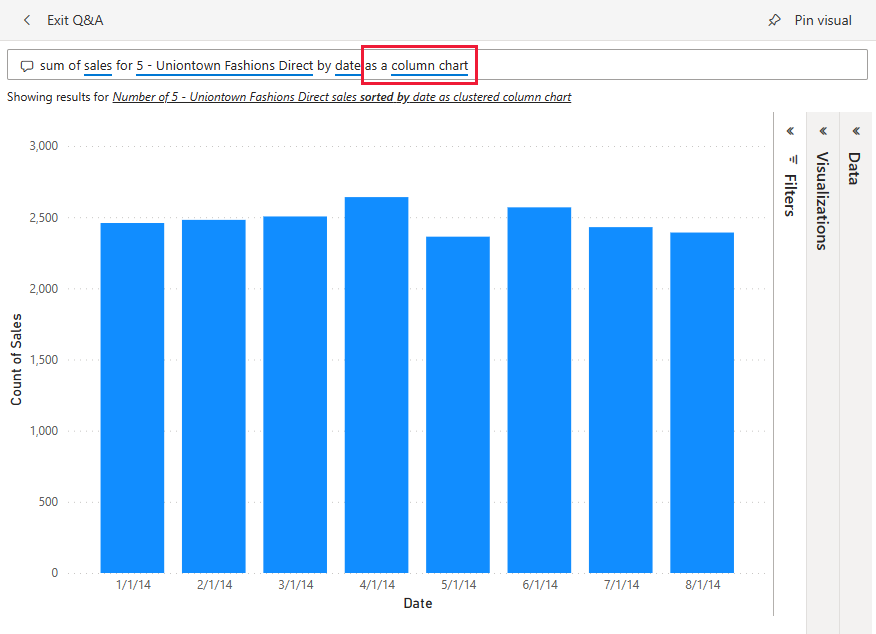
Når du er tilfreds med resultatet, kan du fastgøre visualiseringen til et dashboard ved at vælge tegnestiftikonet i øverste højre hjørne. Hvis dashboardet blev delt med dig eller er en del af en app, kan du muligvis ikke fastgøre det.
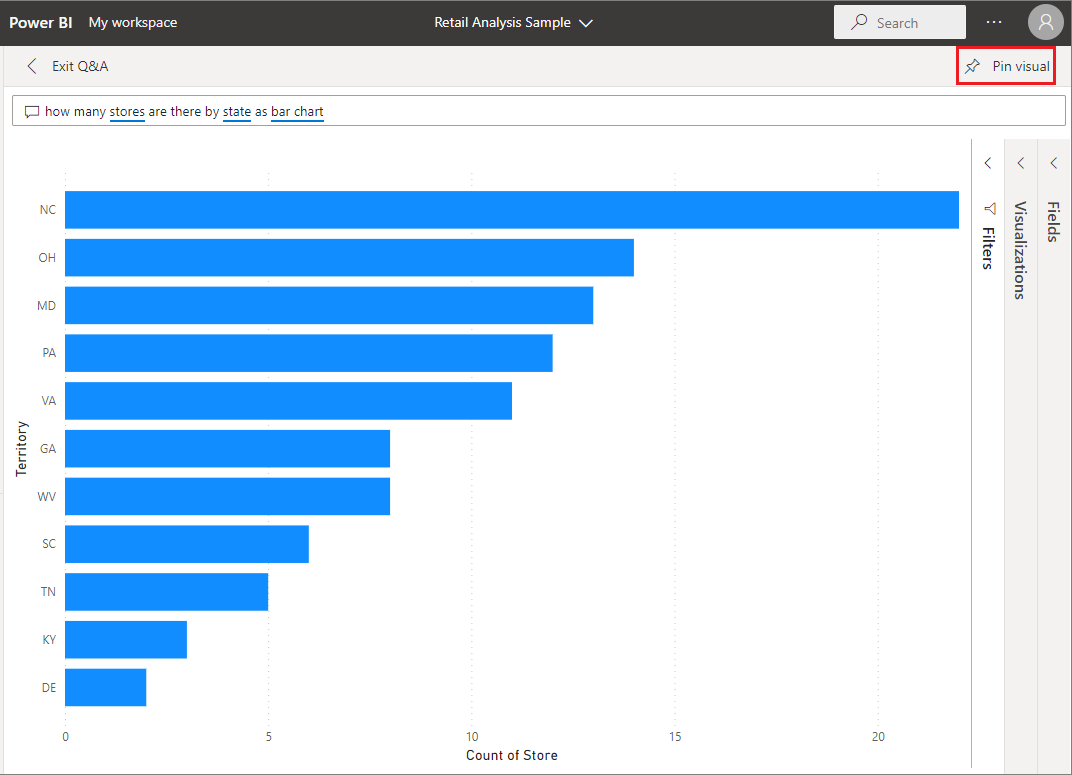
Overvejelser og begrænsninger
Hvis du har oprettet forbindelse til en semantisk model ved hjælp af en direkte forbindelse eller gateway, skal Q&A være aktiveret for den semantiske model.
På nuværende tidspunkt understøtter Power BI Q&A kun besvarelse af forespørgsler på naturligt sprog, der bliver spurgt på engelsk. Der er en prøveversion tilgængelig for spansk, som din Power BI-administrator kan aktivere.